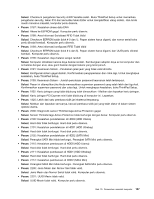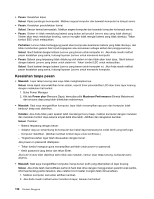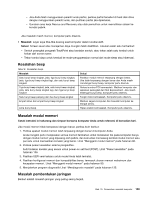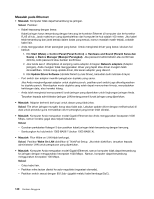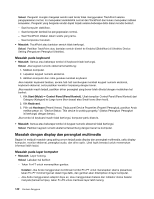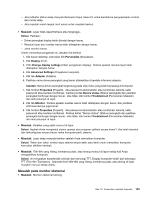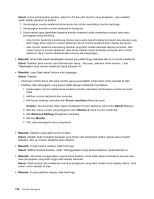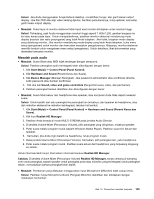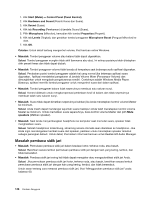Lenovo ThinkPad X230 (Indonesia) User Guide - Page 158
Masalah dengan display dan perangkat multimedia, Masalah pada keyboard, Masalah pada layar komputer
 |
View all Lenovo ThinkPad X230 manuals
Add to My Manuals
Save this manual to your list of manuals |
Page 158 highlights
Solusi: Pengarah mungkin bergerak sendiri saat Anda tidak menggunakan TrackPoint selama pengoperasian normal. Ini merupakan karakteristik normal dari TrackPoint dan bukan merupakan indikasi kerusakan. Pengarah yang bergerak sendiri dapat terjadi selama beberapa detik dalam kondisi berikut: - Saat komputer diaktifkan. - Saat komputer kembali ke pengoperasian normal. - Saat TrackPoint ditekan dalam waktu yang lama. - Saat temperatur berubah. • Masalah: TrackPoint atau bantalan sentuh tidak berfungsi. Solusi: Pastikan TrackPoint atau bantalan sentuh disetel ke Enabled (Diaktifkan) di UltraNav Device Setting (Pengaturan Perangkat UltraNav). Masalah pada keyboard • Masalah: Semua atau beberapa tombol di keyboard tidak berfungsi. Solusi: Jika keypad numerik eksternal tersambung: 1. Matikan komputer. 2. Lepaskan keypad numerik eksternal. 3. Aktifkan komputer dan coba gunakan kembali keyboard. Jika masalah keyboard teratasi, secara hati-hati sambungkan kembali keypad numerik eksternal, keyboard eksternal, serta pastikan konektor terpasang dengan benar. Jika masalah masih terjadi, pastikan driver perangkat yang benar telah diinstal dengan melakukan hal berikut: 1. Klik Start (Mulai) ➙ Control Panel (Panel Kontrol). Ubah tampilan Control Panel (Panel Kontrol) dari Category (Kategori) ke Large icons (Ikon besar) atau Small icons (Ikon kecil). 2. Klik Keyboard. 3. Pilih tab Hardware (Peranti Keras). Pada panel Device Properties (Properti Perangkat), pastikan Anda melihat pesan ini: "Device Status: This device is working properly." (Status Perangkat: Perangkat ini berfungsi dengan benar.). Jika tombol di keyboard masih tidak berfungsi, komputer perlu diservis. • Masalah: Semua atau beberapa tombol di keypad numerik eksternal tidak berfungsi. Solusi: Pastikan keypad numerik eksternal tersambung dengan benar ke komputer. Masalah dengan display dan perangkat multimedia Bagian ini meliputi masalah yang paling umum terjadi pada display dan perangkat multimedia, yaitu display komputer, monitor eksternal, perangkat audio, dan drive optis. Lihat topik tersebut untuk menemukan informasi lebih lanjut. Masalah pada layar komputer • Masalah: Layar kosong. Solusi: Lakukan hal berikut: - Tekan Fn+F7 untuk menampilkan gambar. Catatan: Jika Anda menggunakan kombinasi tombol Fn+F7 untuk menerapkan skema presentasi, tekan Fn+F7 minimal tiga kali dalam tiga detik, dan gambar akan ditampilkan di layar komputer. - Jika Anda menggunakan adaptor daya ac, atau menggunakan baterai dan indikator status baterai menyala (berwarna hijau), tekan Fn+F9 untuk membuat layar lebih terang. 142 Panduan Pengguna